عند لعب لعبة AAA متميزة مثل Call of Duty ، يتوقع المشجعون أفضل أداء ممكن. ومع ذلك، يمكن أن تظهر رسومات Black Ops 6 دون المستوى في بعض الأحيان، مما يؤثر على الانغماس ويجعل من الصعب رؤية الأهداف. إذا كانت Call of Duty: Black Ops 6 تبدو محببة وغير واضحة بالنسبة لك، فإليك كيفية إصلاحها.
إذا ظهرت لعبة Black Ops 6 محببة وغير واضحة في الإعداد الخاص بك وقمت بالفعل بتعديل إعدادات الأجهزة (مثل التأكد من أن وحدة التحكم الخاصة بك تعمل بأعلى دقة يمكن لشاشتك التعامل معها)، فمن المحتمل أن تكون بعض إعدادات Black Ops 6 هي المسؤولة. حتى إذا قمت بتعديل هذه الإعدادات من قبل، فقد تتسبب بعض التحديثات في حدوث أخطاء تؤدي إلى إعادة تعيين بعض الخيارات إلى الإعدادات الافتراضية. يمكن العثور على الإعدادات التي تؤثر بشكل مباشر على جودة الصورة في إعدادات الرسومات، ضمن علامات التبويب العرض والجودة والعرض. ضمن علامة تبويب الجودة، ستجد أهم الإعدادات التي يجب تغييرها لإصلاح شكل Black Ops 6 .
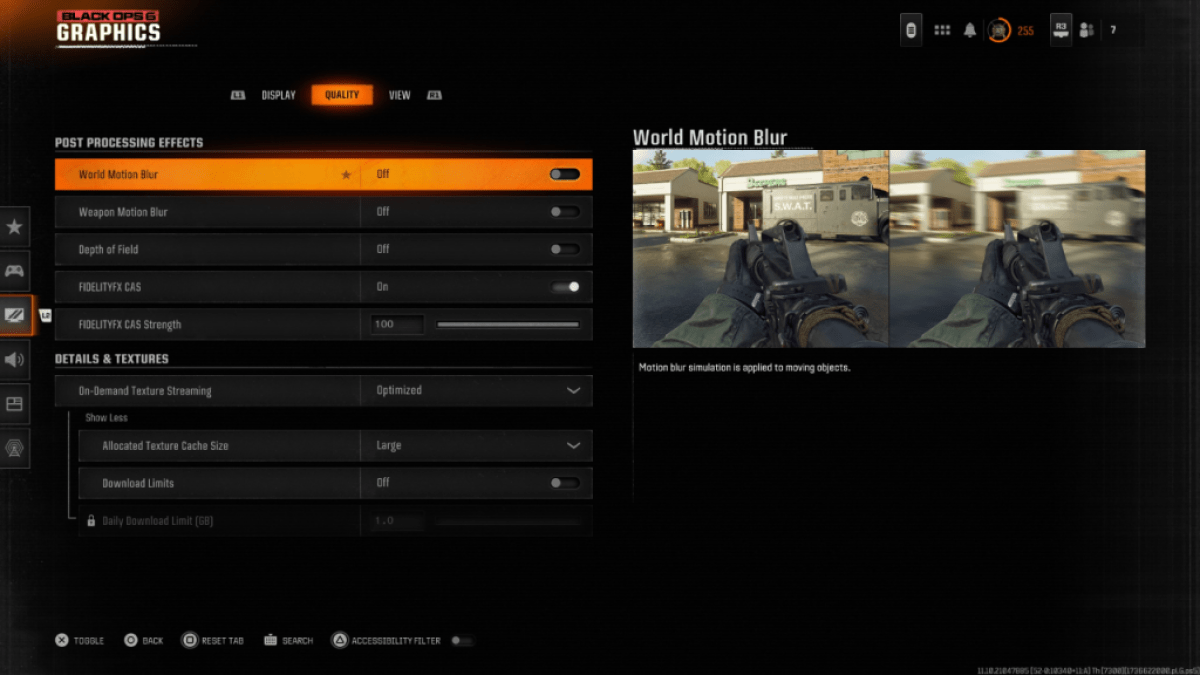
للحصول على تجربة سينمائية أكثر، تختار العديد من الألعاب تضمين Motion Blur وDepth of Field. تحاكي هذه الخيارات المحددة التأثيرات التي يمكن أن تحدث لعدسات الكاميرا، مما يمنح الألعاب مظهرًا أشبه بالفيلم. على الرغم من أن هذا يمكن أن يكون خيارًا غامرًا رائعًا في المزيد من الألعاب السينمائية التي تركز على السرد، إلا أن هذه الإعدادات تضيف المزيد من التشويش إلى جودة الصورة، مما قد يجعل من الصعب التركيز على الأهداف في عنوان تنافسي سريع الحركة مثل Call of Duty: Black Ops 6 .
فيما يلي كيفية تعطيل Motion Blur وعمق المجال:
بعد ضبط الإعدادات المذكورة أعلاه، قد تجد أن جودة الصورة في Call of Duty: Black Ops 6 لا تزال تواجه بعض المشاكل. قد يكون هذا بسبب عدم معايرة غاما والسطوع بشكل صحيح. توجه إلى علامة التبويب "العرض" في إعدادات Black Ops 6 Graphics. انقر فوق Gamma/Brightness، واضبط شريط التمرير بحيث يكون شعار Call of Duty الموجود في اللوحة الوسطى من الشاشة مرئيًا بالكاد. يعمل رقم المركز الميت 50 بشكل جيد على العديد من الشاشات، لكن الإعدادات الفردية على شاشتك قد تتطلب المزيد من التعديل.
بعد ضبط جاما والسطوع، توجه إلى علامة التبويب "الجودة" في إعدادات الرسومات الخاصة بلعبة Black Ops 6 . تأكد من تشغيل FIDELITYFX CAS. سيؤدي ذلك إلى تمكين تقنية AMD FidelityFX Contrast Adaptive Sharpening، التي تعمل على تحسين حدة عرض المشهد في Black Ops 6. في حين أن قوة FIDELITYFX CAS الموصى بها هي القيمة الافتراضية 50/100، فإن تحويل شريط التمرير إلى الحد الأقصى 100 يمكن أن يوفر جودة صورة أكثر وضوحًا. إذا لزم الأمر. إذا قمت بتعديل كل هذه الإعدادات وما زلت تجد أن جودة الصورة في Call of Duty: Black Ops 6 غير موجودة، فمن المحتمل أن يكون السبب هو تدفق النسيج عند الطلب.
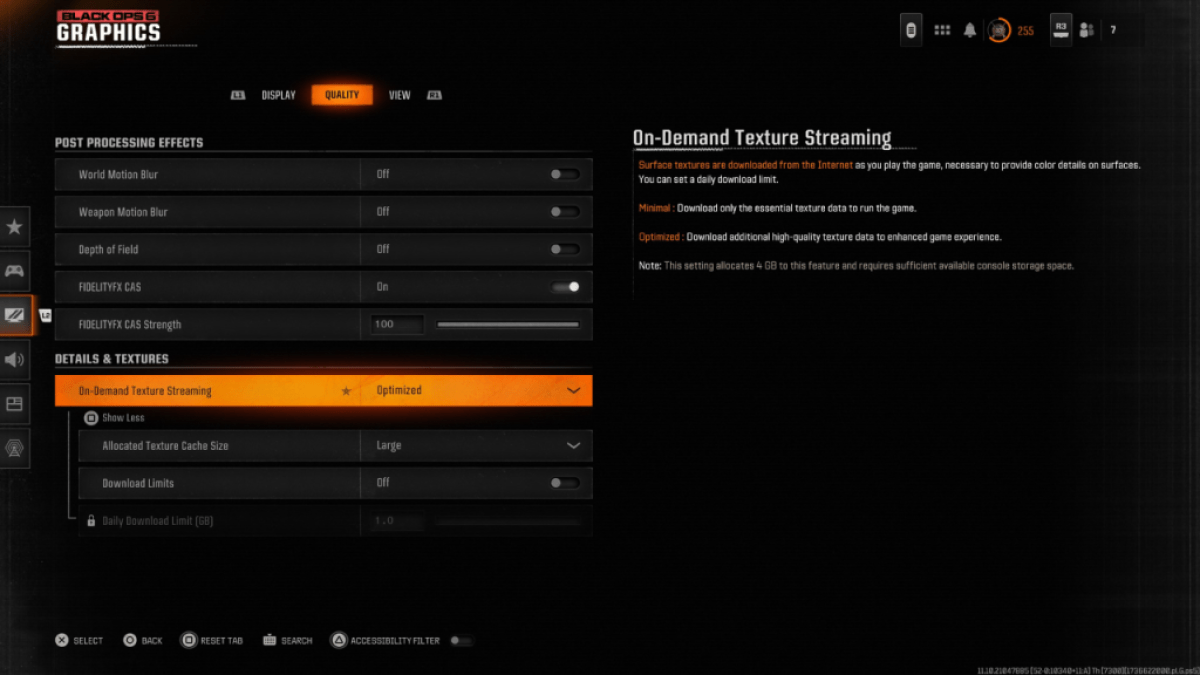
للمساعدة في التغلب على أحجام الملفات الضخمة لألعاب Call of Duty الحديثة، تتميز Black Ops 6 بنظام يسمى On-Demand Texture Streaming. تسمح هذه التقنية بتنزيل الأنسجة السطحية من الإنترنت أثناء اللعب، بدلاً من الحاجة إلى الاحتفاظ بالأنسجة مخزنة محليًا على وحدة التحكم أو الكمبيوتر الشخصي. على الرغم من أن هذا يقلل من المساحة التي تشغلها Black Ops 6 على مساحة تخزين النظام، إلا أنه يمكن أن يقلل أيضًا من جودة الصورة.
للحصول على أفضل جودة للصورة، توجه إلى إعدادات التفاصيل والأنسجة ضمن علامة تبويب الجودة في إعدادات رسومات Black Ops 6. لتحقيق أقصى استفادة من تدفق النسيج عند الطلب والحصول على أعلى جودة للصورة، قم بتغيير هذا الإعداد إلى محسّن. سيؤدي هذا إلى تنزيل بيانات نسيج إضافية عالية الجودة لتحسين الرسومات في Black Ops 6.
اضغط على الإدخال الموضح على شاشتك لعرض المزيد من هذه الخيارات. قم بتغيير حجم ذاكرة التخزين المؤقت للنسيج المخصص إلى كبير. سيشغل هذا مساحة أكبر على مساحة تخزين النظام، لكنه سيستمر في تنزيل المزيد من الأنسجة مرة واحدة. إذا كان مزود خدمة الإنترنت الخاص بك لا يفرض عليك رسومًا إضافية بناءً على مقدار استخدامك للإنترنت، فمن المفيد أيضًا تبديل حدود التنزيل إلى إيقاف. سيضمن ذلك تنزيل Black Ops 6 لأكبر قدر ممكن من الزخارف عالية الدقة التي تحتاجها لعرض اللعبة بأعلى أداء رسومي كل يوم.
وهذه هي كيفية إصلاح ظهور Call of Duty: Black Ops 6 محببًا وضبابيًا.







